La fotocamera ad alta risoluzione su iPhone 4S è una benedizione e una maledizione. Il suo sensore ad alta risoluzione ti consente di catturare immagini nitide e chiare, il che ti spinge a scattare più foto. Il rovescio della medaglia è che questa raccolta di foto ad alta risoluzione inizia a essere conservata nella memoria disponibile del tuo iPhone. Accedi a Cloud Photos (99 centesimi), un'app per fotocamera che salva le foto sul tuo account Dropbox, liberando spazio sul tuo iPhone per app, musica e altri contenuti.
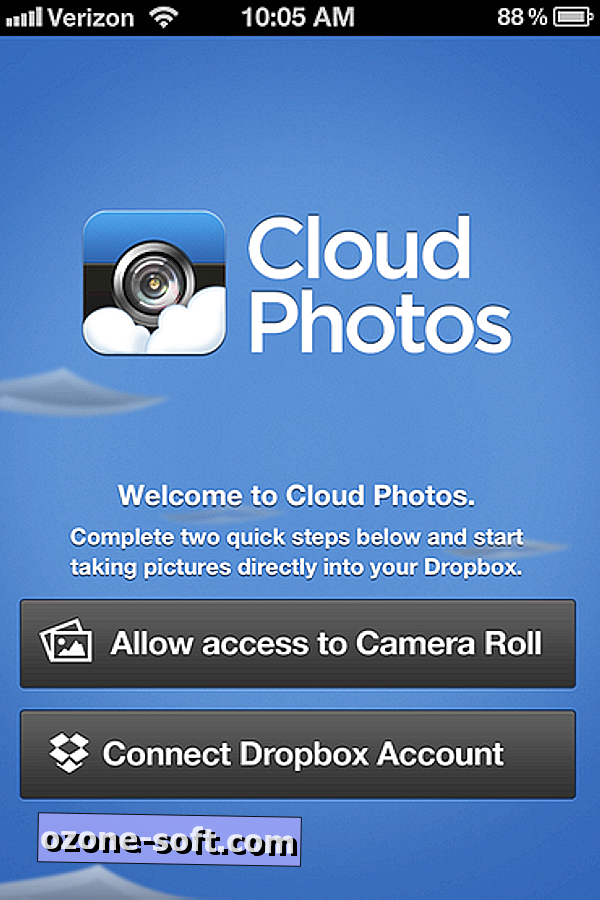
Dopo aver lanciato l'app, sarai accolto con due pulsanti: uno consente all'app di accedere al tuo Rullino fotografico e l'altro ti connette al tuo account Dropbox. Dopo aver effettuato i collegamenti necessari, ti verrà chiesto se desideri copiare tutte le immagini del tuo rullino fotografico su Dropbox. È un modo conveniente per eseguire il backup della libreria o il passaggio 1 nel processo di eliminazione di una raccolta eccessiva di foto. Se non esegui questo passaggio ora, puoi sempre copiare l'intero Rullino fotografico su Dropbox in un secondo momento.
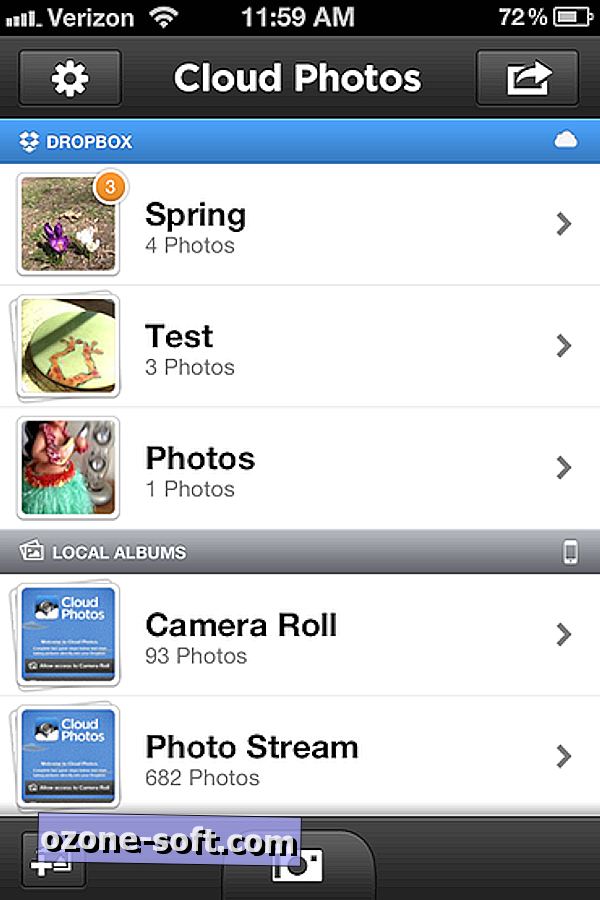
La schermata iniziale dell'app Cloud Photos mostra le cartelle Dropbox e le cartelle locali (Rullino foto, Stream foto e tutti gli album locali che hai creato). Cloud Photos crea una cartella Foto in Dropbox e puoi creare nuove cartelle Dropbox toccando il pulsante nell'angolo in basso a sinistra.
Per scattare una foto, tocca il pulsante della fotocamera-icona nella parte inferiore dell'app. Nell'angolo in alto a sinistra, si ottengono i comandi per passare tra le fotocamere anteriori e posteriori e controllare il flash, oltre ai controlli avanzati per il bilanciamento del bianco, la messa a fuoco, l'esposizione e la visualizzazione delle linee della griglia. La cartella in cui verrà salvata la foto è elencata nell'angolo in basso a sinistra; tocca questo pulsante per cambiare cartella.

Se hai selezionato una cartella Dropbox, una foto verrà caricata su Dropbox e non verrà visualizzata nel Rullino foto. Puoi utilizzare l'app, tuttavia, per sfogliare le foto archiviate nelle cartelle Dropbox; l'app salva una miniatura grande che sembra indistinguibile dalle foto salvate localmente se visualizzate a schermo intero. Syrp, lo sviluppatore di Cloud Photos, afferma che queste miniature occupano 1/40 dello spazio di una foto originale.
Puoi facilmente spostare e copiare foto e intere cartelle, semplificando il trasferimento di foto da Dropbox al tuo iPhone e viceversa. Tocca il pulsante Condividi nell'angolo in alto a destra e i pulsanti sposta, copia, condividi ed elimina vengono visualizzati nella parte inferiore dell'app. Puoi anche scorrere su un album nell'elenco per rivelare i pulsanti di spostamento, copia, condivisione ed eliminazione.
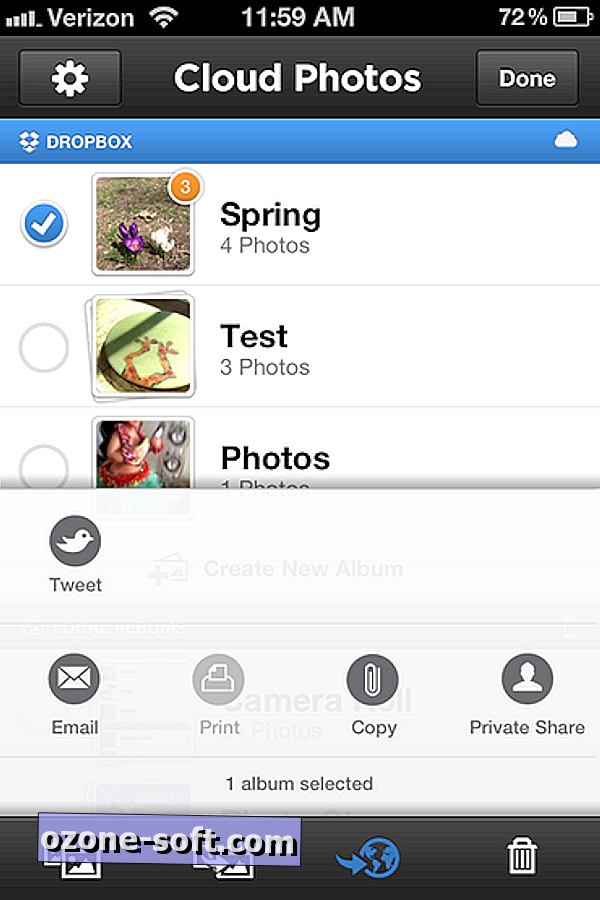
L'app dispone anche di una funzione di condivisione privata, ma dovrai accedere a Dropbox tramite il Web per configurare una cartella condivisa e inviare inviti agli amici. Non è possibile impostare la cartella Foto come cartella condivisa, ma è possibile condividere qualsiasi sottocartella nella cartella Foto. Quindi, quando si scatta una foto con Cloud Photos in quella cartella, gli amici che hai invitato a condividere quella cartella saranno in grado di vederli. E tutte le foto che aggiungono alla cartella, sarete in grado di vedere usando l'app.
Infine, nelle impostazioni, puoi impostare l'app per caricare tramite 3G o solo Wi-Fi. Puoi anche impostarlo per aprire la vista della videocamera invece della visualizzazione delle cartelle, diminuendo le probabilità di perdere il tuo prossimo foto.
Per altre app che trasferiscono foto, ti indicherò gentilmente la mia precedente copertura di Scotty e Photo Transfer App.













Lascia Il Tuo Commento